隨著會聲會影的不斷升級,它的功能越來越強大,制作方法也越來越簡單,以前給相片制作旋轉木馬效果,都是用會聲會影里的畫中畫濾鏡,方法復雜,初學者難理解,自從會聲會影X6開始新增了一個路徑,功能很強大,操作起來也比畫中畫濾鏡簡單得多,也容易理解,今天我就和大家分享一下怎樣利用會聲會影路徑制作旋轉木馬效果(上),請看步驟。
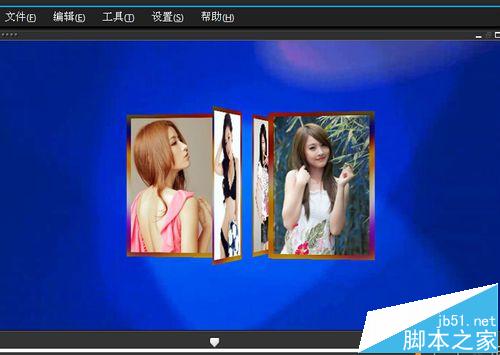
1、首先我們要利用會聲會影給10張照片添加五彩邊框,我曾經在一篇經驗里講過給照片添加五彩邊框,但是這次添加五彩邊框和上次的經驗有所不同,對照片的大小以及在播放窗口的擺放位置都有嚴格的要求,是制作旋轉木馬前的準備工作,非常重要。首先我們要在百度搜索下載10張豎版照片和1張邊緣色彩鮮艷的背景圖,然后用ps或其它軟件把10張照片裁切成大小統一的尺寸,如圖所示。
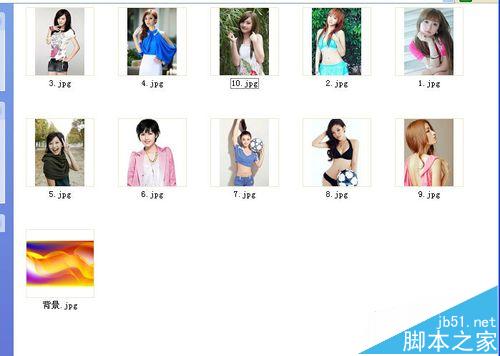
2、打開會聲會影,把10張照片和一張風景圖導入到素材庫,然后我們給相片添加五彩邊框,首先打開軌道管理器,添加2條覆疊軌,然后從圖形里拖一張綠色塊到視頻軌,調整到屏幕大小,我們把背景圖拖到覆疊軌,在屬性里顯示網格線前面打勾,把背景圖調整好位置,如圖所示。
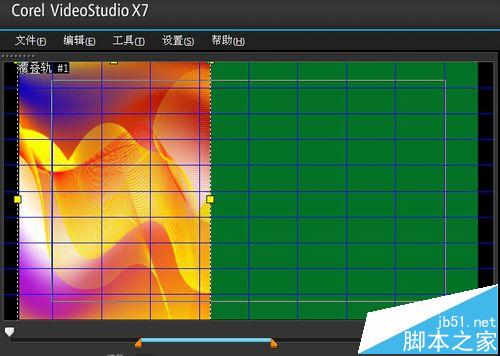
3、再從素材庫把一張美女圖片拖到覆疊軌,鼠標放在圖片四周的黃色小方框上,成雙箭頭時,鼠標點擊左鍵上下左右拖動,調整到合適的位置,如圖所示。
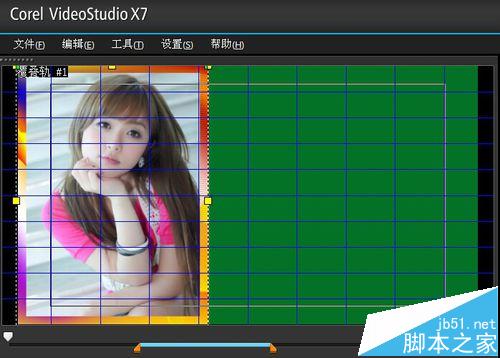
4、我曾經在前面的經驗中講過“利用會聲會影給照片添加漂亮的邊框”,這次給相片添加五彩邊框方法是一樣的,點擊FX濾鏡,找到平均,拖拽到覆疊軌背景圖上,然后點屬性,點自定義濾鏡,新窗口中方格大小拖到50,然后點擊確定,這樣的操作重復3次,如圖所示。
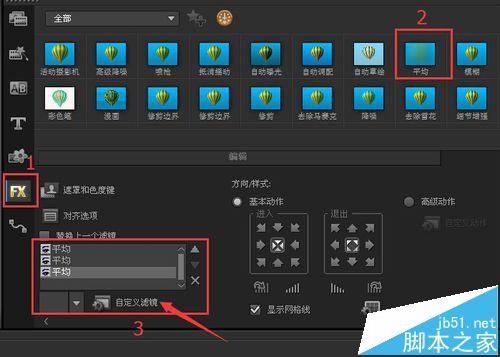
5、然后點選項里的編輯,再點色彩校正,把亮度調到-50左右,這個數值是隨著背景圖的明暗程度變化的,不是固定數值,如圖所示。
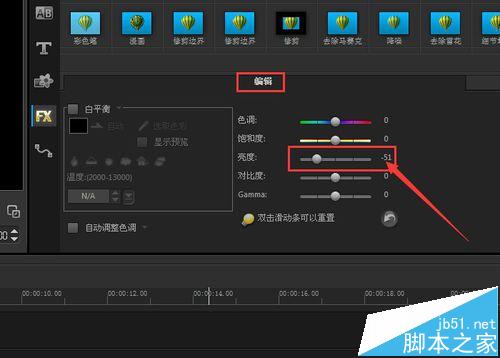
6、然后點媒體,再點擊添加,創建一個文件夾,起名美女照片。再點擊錄制/捕獲選項,在彈出的窗口中,點擊快照,這樣一張帶漂亮邊框的圖片就做好了,如圖所示。
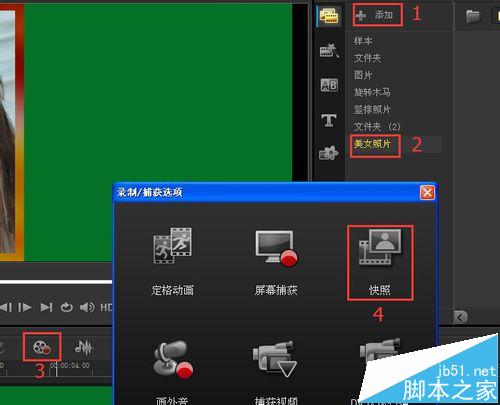
7、按住鼠標左鍵,托拽另一張美女照片到覆疊軌的第一張照片上,使其重疊一部分,右手按鍵盤上的ctrl鍵替換第一張照片,然后點錄制/捕獲選項,再點快照,這樣第二張帶漂亮邊框的照片也做好了,如圖所示。
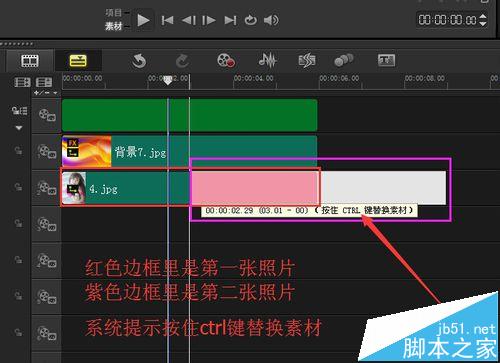
8、重復第五步的操作,一直到把10張美女照片都加上漂亮邊框為止,這樣十張帶漂亮邊框的圖片就都在素材庫美女照片文件夾里了,然后把這個項目文件保存一下,點文件,另存為,找一個保存的路徑,點擊保存。我們看看素材庫美女照片文件夾里做好的照片,如圖所示。
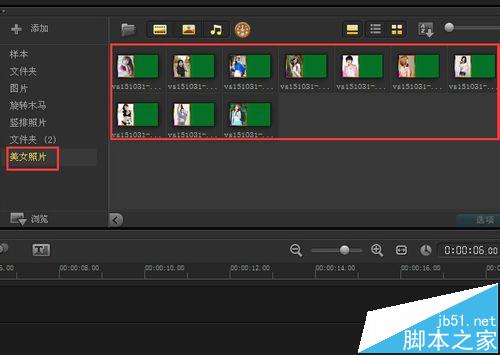
9、到這一步,我們利用會聲會影路徑制作旋轉木馬前的準備工作就做好了,敬請觀看怎樣利用會聲會影路徑制作旋轉木馬效果。
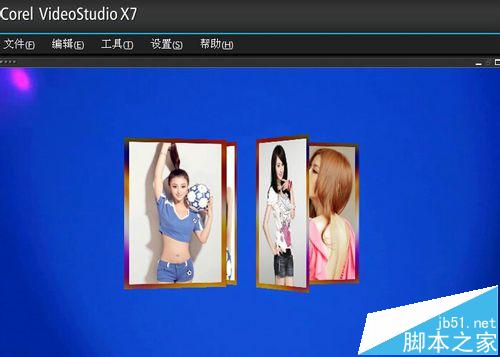
相關推薦:
會聲會影怎么去除電影視頻中的水印和滾動字幕?
會聲會影中濾鏡功能怎么調色?會聲會影畫中畫濾鏡功能的使用教程
新聞熱點
疑難解答